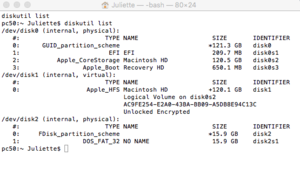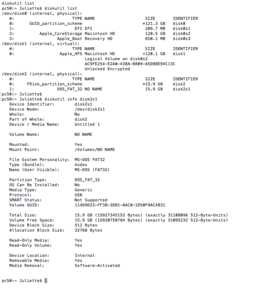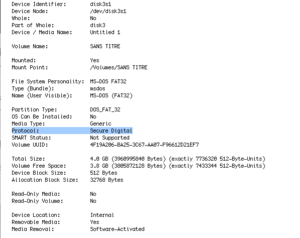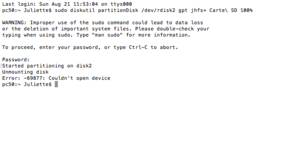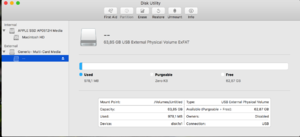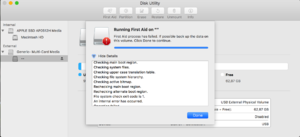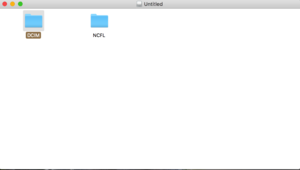Le message :
montre qu'il ne sert à rien de poursuivre en mode logique "circonstancié" > la seule chance de récupérer la carte consiste à opérer en mode logique "radical".
L'outil qui peut le permettre est l'utilitaire
gdisk créé par
Roderick Smith (le développeur de
rEFInd) et qui ne fait pas partie des binaires natifs d'
OS X. Tu peux le télécharger ici sur le site
SourceForge : ☞
GPT fdisk☜ qui va faire atterrir à ton emplacement de réception des téléchargements un package d'installation :
gdisk-1.0.1.pkg > double-clique son icône afin de lancer l'installateur et laisse-toi guider > le binaire
gdisk sera installé dans l'arborescence de l'OS at:
/usr/local/bin/gdisk (le sous-dossier
local du répertoire invisible
usr étant exclu du verrouillage par le
SIP dans «
El Capitan» - de manière à permettre à l'utilisateur
admin d'installer des binaires supplémentaires sans rejet du Système).
--------------------
Une fois en possession de l'outil
gdisk > ré-insère ta carte SD en t'arrangeant pour que ce soit l'
unique périphérique attaché à ton Mac (pas de clé, pas de DDE) > ce: afin que son identifiant de device soit toujours
/dev/disk2 [
disk0 ou premier disque (physique) étant le SSD interne de ton Mac >
disk1 ou second disque (virtuel) étant le
Volume Logique Macintosh HD exporté par le
CoreStorage Chiffré de ta partition-Système
disk0s2 > ce qui rejette en
disk2 ou troisième disque (physique) le disque de ta carte].
Repasse d'abord par acquit de conscience la commande :
et vérifie soigneusement dans le tableau que le disque de 15 Go de ta clé est bien identifié comme
/dev/disk2 (ce qui sera forcément le cas, si aucun autre périphérique attaché au Mac ne se trouve intercalé).
À présent tu appelles
gdisk sur la cible du disque de ta carte SD par la commande :
et ↩︎ --> une demande de
password s'affiche (commande
sudo) --> tape ton mot-de-passe
admin à l'aveugle - aucun caractère ne se montrant à la frappe - et derechef presse la touche ↩︎
gdisk s'utilise en mode interactif dans une fenêtre du «
Terminal» > il va donc t'afficher un retour du style :
Bloc de code:
Warning: Devices opened with shared lock will not have their
partition table automatically reloaded!
Partition table scan:
MBR: MBR only
BSD: not present
APM: not present
GPT: not present
***************************************************************
Found invalid GPT and valid MBR; converting MBR to GPT format
in memory. THIS OPERATION IS POTENTIALLY DESTRUCTIVE! Exit by
typing 'q' if you don't want to convert your MBR partitions
to GPT format!
***************************************************************
Warning! Main partition table overlaps the first partition by 32 blocks!
You will need to delete this partition or resize it in another utility.
Warning! Secondary partition table overlaps the last partition by
33 blocks!
You will need to delete this partition or resize it in another utility.
Command (? for help):
Tape comme commande la lettre seule :
(comme
expert) et ↩︎ --> tu obtiens en retour un :
Bloc de code:
Expert command (? for help):
qui te signale que tu es passée en mode "expert".
Tape comme commande en mode expert la lettre seule :
(comme
zap) et ↩︎ --> tu obtiens en retour un :
Bloc de code:
About to wipe out GPT on /dev/disk2. Proceed? (Y/N):
Tape comme commande la lettre :
(comme
yes = effacer le secteur de boot du disque) et ↩︎ --> tu obtiens en retour un :
Bloc de code:
Warning: Devices opened with shared lock will not have their
partition table automatically reloaded!
Warning: The kernel may continue to use old or deleted partitions.
You should reboot or remove the drive.
GPT data structures destroyed! You may now partition the disk using fdisk or
other utilities.
Blank out MBR? (Y/N):
Tape comme commande la lettre seule :
(comme
yes = laisser
blank le secteur de boot du disque, sans y écrire une table de partition - dont le bloc
n°1 du disque qui sert de support à la table
MBR) et ↩︎ --> tu obtiens en retour un :
Bloc de code:
Warning: Devices opened with shared lock will not have their
partition table automatically reloaded!
Pc50:~ Juliette$
(cette restitution de l'invite de commande montrant que l'utilitaire
gdisk a quitté après avoir rempli son office).
----------------------
Si tout s'est déroulé comme décrit ci-dessus > alors rien n'a changé en apparence dans la situation de ta carte SD dont une icône intitulée
NO NAME doit continuer de s'afficher sur ton Bureau - comme si un volume monté à partir du disque existait toujours, alors qu'il doit ne s'agir (ce que j'espère) que d'un volume fantôme purement sustenté par la mémoire résiliente du
kernel.
Sélectionne donc dans le
Finder l'icône du volume
NO NAME > par
⌘E démonte cette image >
détache physiquement ta carte de son alvéole du Mac >
ré-attache physiquement ta carte SD au Mac en la ré-insérant dans son alvéole =>
si le
Finder t'affiche ce panneau en réaction :
la partie est gagnée.
Presse le bouton intermédiaire du panneau "
Ignorer" et, dans le «
Terminal», passe encore la commande :
qui devrait te retourner un :
Bloc de code:
/dev/disk2 (external, physical):
#: TYPE NAME SIZE IDENTIFIER
0: *15.9 GB disk2
montrant que le disque de la clé, attaché au Mac, est «
blank » > càd. ne comporte aucune table de partition sur son secteur de boot.
Passe alors la commande d'initialisation de ce disque :
Bloc de code:
sudo diskutil partitionDisk /dev/disk2 gpt jhfs+ Carte\ SD 100%
qui devrait passer ce coup-ci en exportant un volume
Carte SD monté en lecture / écriture.
 Bonne journée
Bonne journée